Grabación de videollamadas y screencasts en unAndroid es realmente muy fácil ... siempre y cuando hayas rooteado tu dispositivo. Sin root y parece que no es posible. Es posible que encuentre algunas soluciones que le permitan grabar un screencast en un Android no rooteado pero que requieran que el dispositivo esté conectado a un sistema de escritorio que podría no satisfacer sus necesidades. Este tutorial paso a paso le mostrará cómo puede grabar su pantalla, pero viene con las siguientes advertencias; el video tendrá una marca de agua en la parte inferior, podrá grabar sonido y video, necesitará conectar su teléfono a una computadora de escritorio una vez para configurar la aplicación, este método es 100% gratuito.

Prepara tu dispositivo
Debe habilitar la depuración USB en su dispositivoy para hacerlo debes habilitar las opciones de desarrollador. Las opciones de desarrollador están habilitadas en Configuración> Acerca del teléfono. Para dispositivos con Android 4.2 y superior, toque el número de compilación 7 veces para habilitarlo. Una vez habilitada, la Opción de desarrollador aparecerá en la aplicación Configuración. Desplácese hacia abajo y habilite la depuración de USB.
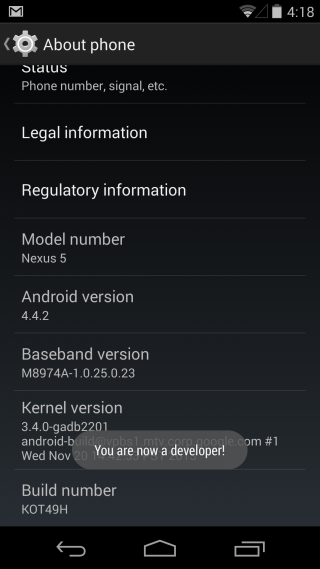
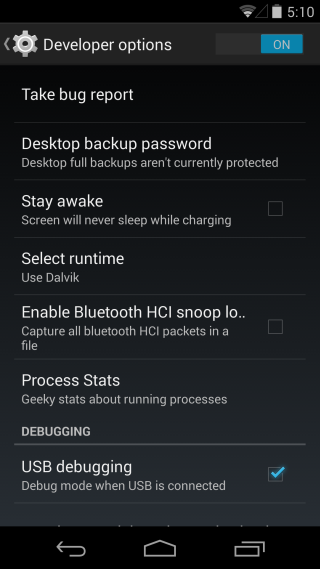
Descargue la aplicación
Necesita instalar dos aplicaciones; uno en tu Androiddispositivo y uno en su sistema de escritorio. La aplicación (vinculada al final de esta publicación) se llama Recordable y tiene una aplicación de Android, con una aplicación de escritorio complementaria para Windows, Linux y Mac. Instale las aplicaciones en su dispositivo y su escritorio.
Configuración de Android para grabar screencasts
Inicie la aplicación en su teléfono y en su escritorio. Siga las instrucciones en pantalla que obtiene en su escritorio. Cuando se le solicite, haga clic en el botón Instalar controlador USB. Una vez completada la instalación, haga clic en Siguiente. Asegúrese de no conectar su dispositivo Android hasta que se le solicite.
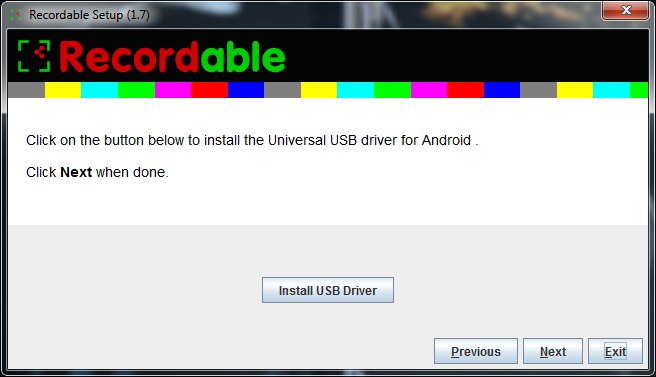
Una vez que se haya instalado el controlador, haga clic en Siguiente.
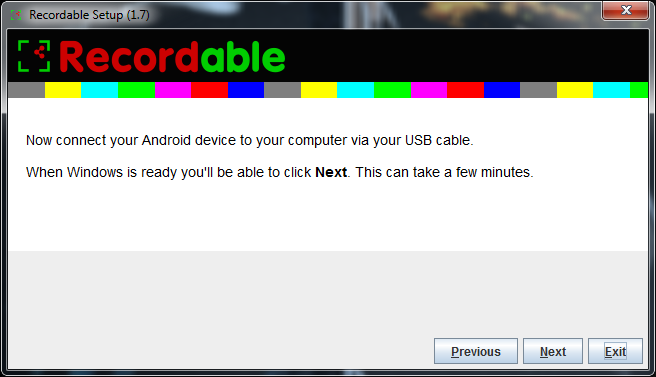
En su dispositivo Android, inicie la aplicación y luegoconéctelo a su sistema. Haga clic en Siguiente. Una vez que se complete la configuración, la aplicación le pedirá que desconecte su dispositivo Android. Puede salir de la aplicación en su escritorio.
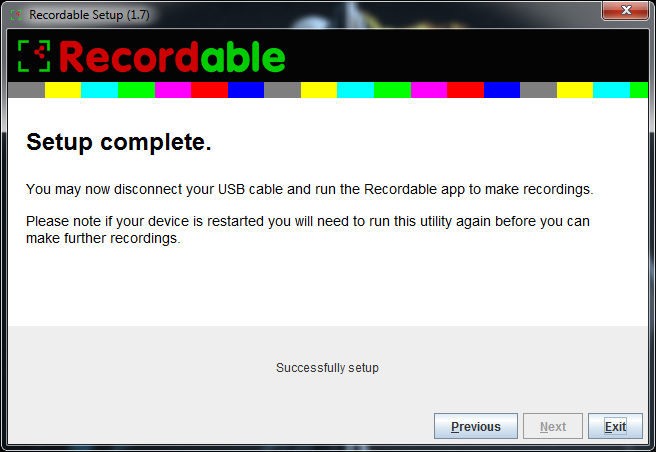
Grabando su Screencast
La aplicación grabable en su dispositivo Android ahora puedeiniciar la grabación. Inícielo, toque el botón de grabación como se indica en la pantalla de inicio de la aplicación y comience a grabar. La aplicación grabará todo el sonido entrante y saliente. Probamos la aplicación al grabar con éxito una videollamada de Google Hangout.
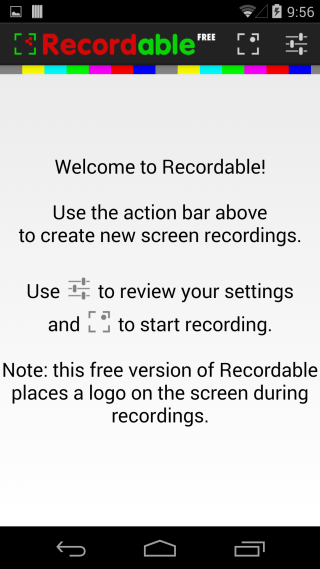
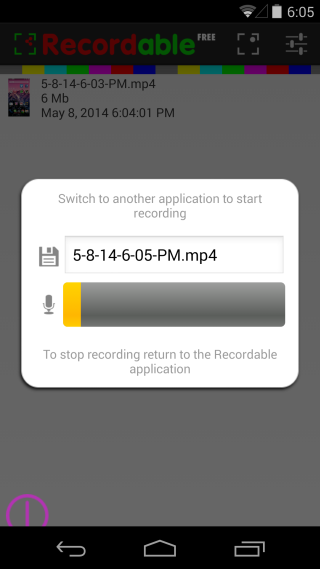
La aplicación es rica en funciones; te da una cuenta regresivatemporizador antes de que comience la grabación, y resalta los gestos a medida que los realiza en su dispositivo. Hay muchas opciones de personalización para controlar cómo graba la aplicación. Los videos se guardan en formato MP4.
Solución de problemas
No se detectó ningún dispositivo Android: Es probable que reciba este error si habilita la depuración de USB por primera vez en su dispositivo y lo conecta a su sistema de escritorio. Esto se debe a que su sistema necesita controladores adicionales instalados antes de que pueda detectar el dispositivo. Windows debería instalar automáticamente los controladores, pero si no lo hace, visite el sitio web del fabricante de su dispositivo y descárguelos allí.
Reinicié mi dispositivo: no hay problema, vuelva a ejecutar la aplicación de escritorio, conecte su teléfono cuando se le solicite y estará listo para comenzar.
Eliminar la marca de agua
La aplicación es bastante buena si no planeashaciendo videos de demostración profesionales. Está destinado para uso personal, no para ser publicado en el mundo. Si necesita algo para uso profesional, compre la versión completa de la aplicación para eliminar la marca de agua. No cuesta mucho y si la transmisión de pantalla es algo que debe hacer con frecuencia, es una inversión razonable.
Descargar grabable desde Google Play Store [Gratis]
Descargar grabable de Google Play Store [Pagado]
Descargar Recordable para escritorio













Comentarios